스냅챗 렌즈에서 탭하여 다시 시도 오류를 해결하는 방법
스냅챗 렌즈에서 '탭하여 다시 시도' 오류를 해결하는 방법
카메라는 스마트폰의 필수 기능입니다. 원래 모든 플래시가 플래시와 함께 제공되는 것은 아니지만 플래시도 휴대폰의 표준 기능이 되었습니다. 일부 휴대폰에서는 플래시가 새 알림 또는 읽지 않은 알림이 있을 때 표시기 역할을 합니다. 기본적으로 올바른 앱이 제공되면 다양한 용도로 사용할 수 있는 휴대전화의 표시등입니다.

iPhone의 손전등
모든 현재 iPhone 모델에는 카메라와 함께 작동하는 플래시가 있습니다. 손전등으로도 사용됩니다. Apple이 잠금 화면에서 손전등을 켜고 끌 수 있는 바로 가기를 추가한 것은 매우 유용한 기능입니다.
손전등을 켜는 방법에는 두 가지가 있습니다. 자물쇠에 있는 손전등 버튼을 길게 누르거나 제어 센터에 손전등을 추가하고 토글을 사용하여 켤 수 있습니다.
iPhone에서 손전등 끄기
잠금 화면에서 iPhone의 손전등을 끄려면 화면 왼쪽 하단의 손전등 버튼을 눌렀다가 놓습니다.
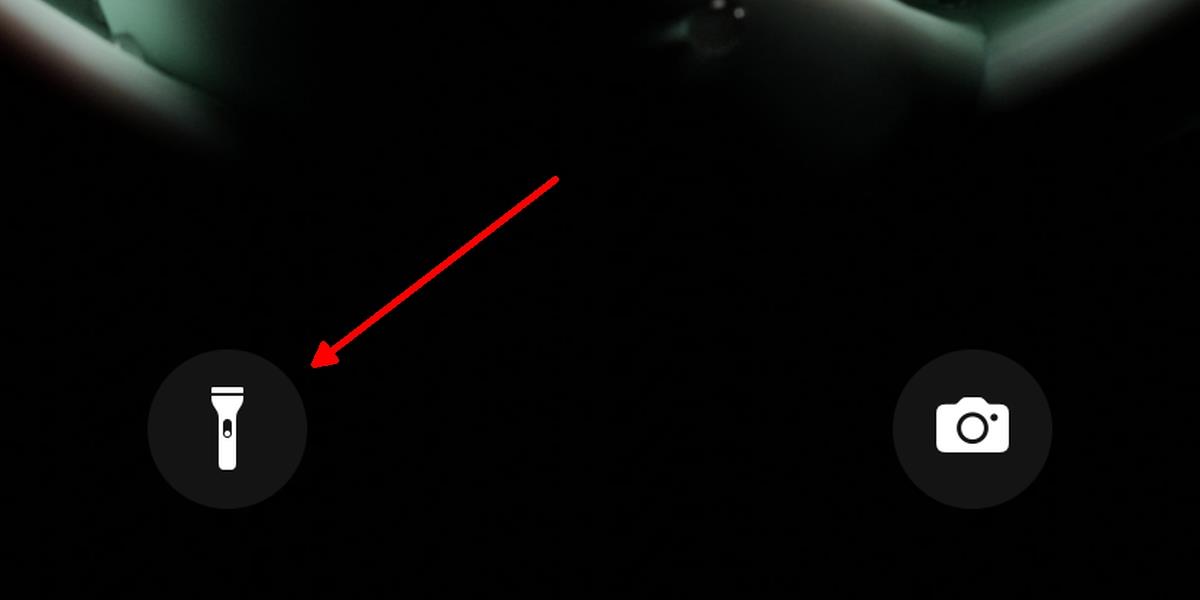
제어 센터에서 손전등을 끄려면 먼저 토글을 추가해야 합니다.
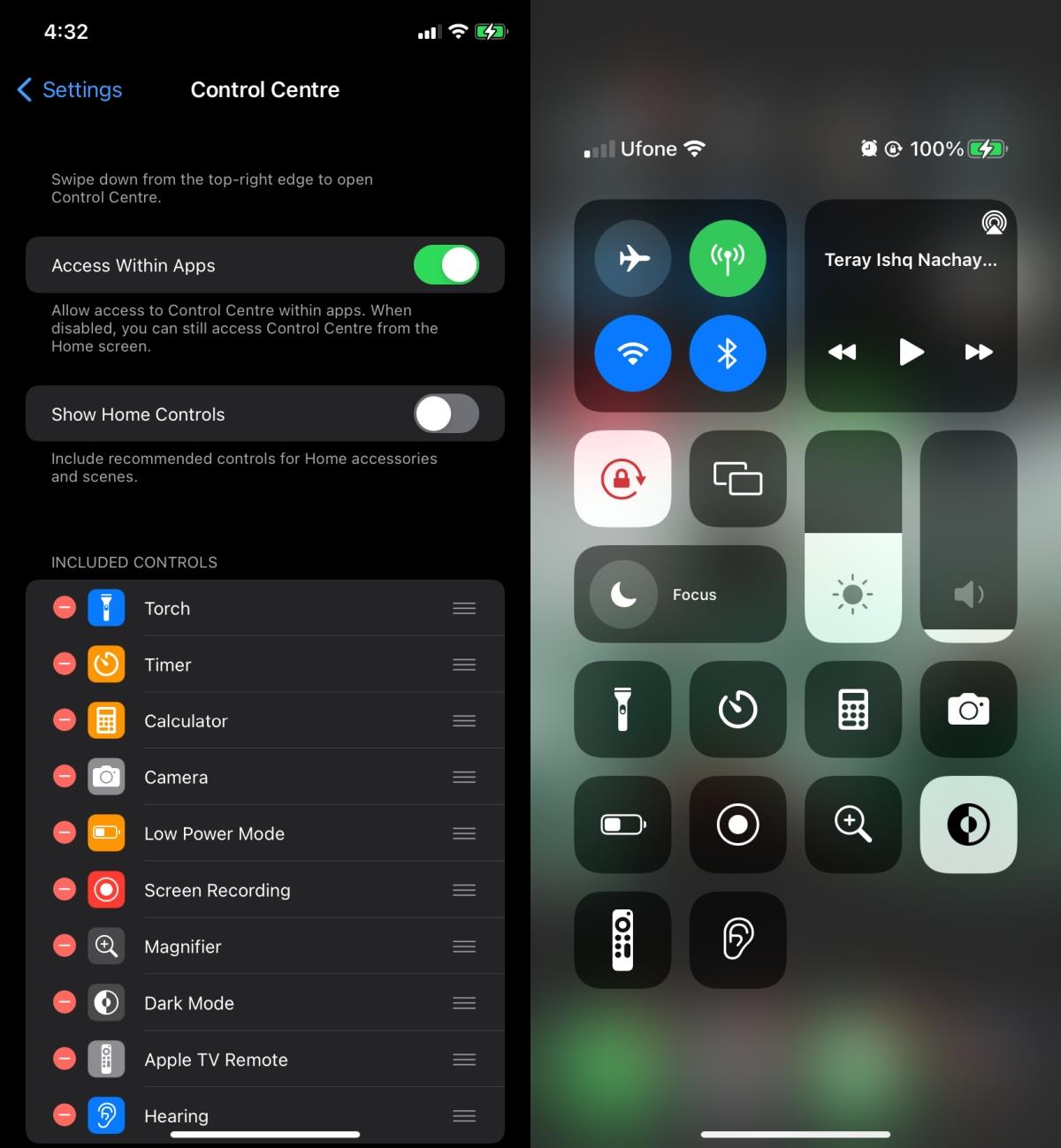
토치 토글을 통해 사용자는 손전등의 밝기를 제어할 수도 있습니다. 밝기를 낮출 수 있습니다.
언제든지 제어 센터에서 밝기를 변경할 수 있습니다. 밝기는 카메라 앱에서 작동할 때 플래시에 영향을 주지 않습니다.
결론
카메라 기능을 겸하는 플래시는 주류가 된 사용자 기능의 좋은 예입니다. 이 '기능'은 원래 앱을 통해 Android 휴대폰에 추가되었습니다. 당시 동일한 기능이 탈옥 조정을 통해 iOS 기기에 추가되었습니다. 마침내 Android와 iOS 모두에서 OS 수준 기능으로 추가되기까지 오랜 시간이 걸렸습니다. 최신 휴대폰 모델(iPhone 및 Android)의 플래시는 손전등으로 사용할 수 있지만 배터리를 훨씬 빨리 소모합니다. 급할 때만 사용해야 합니다.
스냅챗 렌즈에서 '탭하여 다시 시도' 오류를 해결하는 방법
활동 추적기 또는 스마트워치의 펌웨어를 업그레이드하는 방법
Twitter 앱에서 알림을 활성화하면 누군가가 트윗에서 당신을 언급하거나, 당신이 트윗한 내용을 즐겨찾기에 추가하거나 리트윗할 때 경고가 표시됩니다.
Apple Music은 Apple에서 제공하는 구독 기반 음악 서비스로, iOS 기기에서 음악 앱을 열면 자동으로 연결됩니다.
인스타그램 게시물을 스토리에 공유하는 방법
스냅챗에서 무작위 친구 추천에 지치셨나요? 스냅챗 설정에서 빠른 친구 추가 기능을 끄고, 나를 추가할 수 있는 사람을 관리하는 방법을 알아보세요.
스냅챗에서 렌즈 챌린지를 사용하는 방법
Skype에서 읽음 확인 기능을 끄는 방법
휴대폰에서 Google 번역을 오프라인으로 사용하는 방법
아이패드를 노트 필기 도구로 활용하는 건 현명한 선택이지만, 어떤 앱이 가장 좋을까요? 아이패드에서 노트 필기를 할 때 가장 유용한 앱들을 소개합니다.

![[iOS] 음악 앱에서 Apple Music 시작 화면을 끄는 방법 [iOS] 음악 앱에서 Apple Music 시작 화면을 끄는 방법](https://tips.webtech360.com/resources8/r252/image-9677-0829094420163.jpg)